コロナウイルス感染拡大防止のためによる非常事態宣言のため外出が出来にくい状況が続いております。
地方の方は、一定の対策を講じることによって屋外を走ることもそれほど問題には感じていないかもしれません。
しかし、私の住む神奈川県ではそうもいかない状態であります。
人口の多い地域では、やはり自粛のため、自転車は室内でのローラーでのトレーニングという方も多いかと思います。
ヴァーチャルサイクリングのZwiftでは多くのプロチームや選手がイベントを開催し、これまでにない盛り上がりを見せており、休業+GWの休みのため毎日のようにトレーニングを行っている人も多いでしょう。
私もその一人です^^;
しかし、はやり自身の周りにある屋外のトレーニングコースが恋しい…という方もいるのではないでしょうか。
そんな方のための機能がガーミンのサイクルコンピューターには搭載されています!
最近のガーミンEDGEシリーズには、自動負荷機能のあるローラー台を連携させることにより、実際のコースの斜度を再現できるトレーニングモードがありますので、それを紹介したいと思います。
対応するガーミンEDGEシリーズは
520
530
820
830
1030
となるようですのでお気をつけ下さい。
コースの作成方法と送信
まずはパソコン上のガーミンエクスプレスとガーミンコネクトでコースの作成を行います。
EDGEをパソコンに接続した上でガーミンエクスプレスを開き、ガーミンコネクトを表示します。
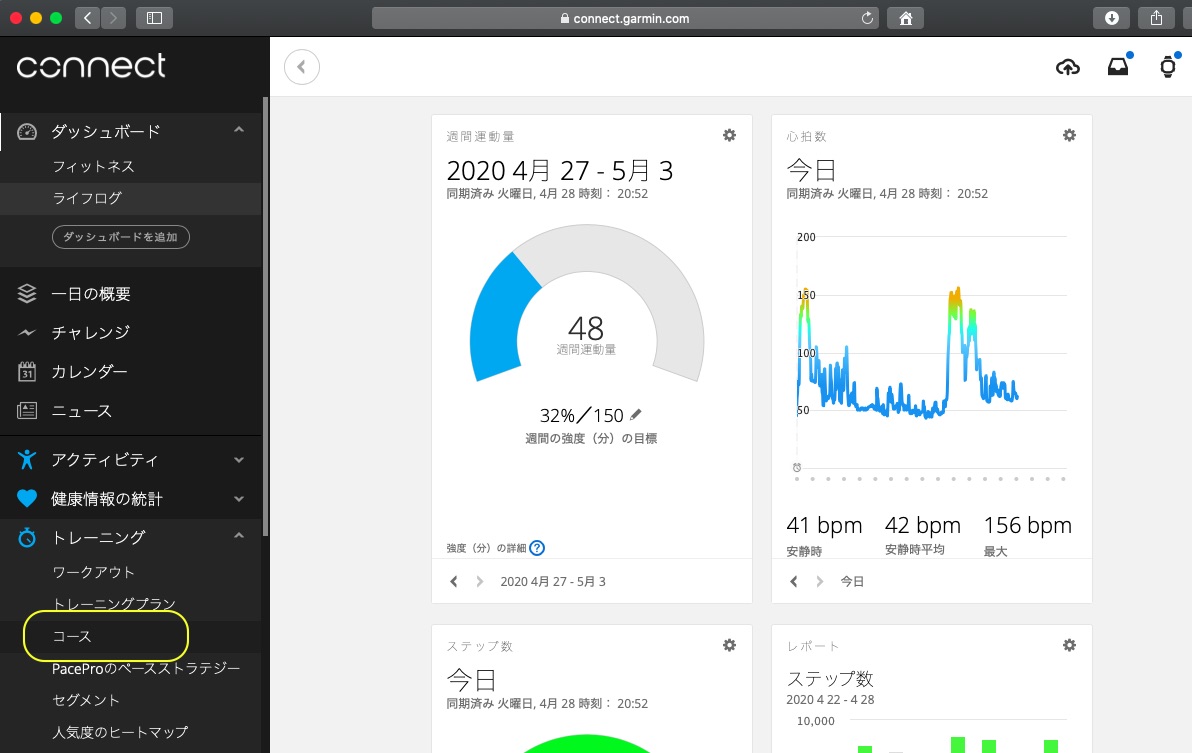
右下にある『コース』をクリックします。
するとウインドウと地図が表示されますので
「コースの作成」
をクリック。
すると以下のウインドウが出てきます。
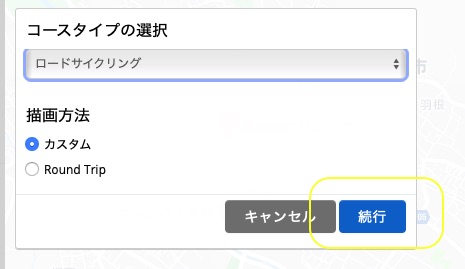
ここではコースのタイプを「ロードサイクリング」を選びます。
また描画方法は「カスタム」を選び「続行」をクリック。
すると地図の画面に戻りますので、再現したいコースのスタート地点を探します。
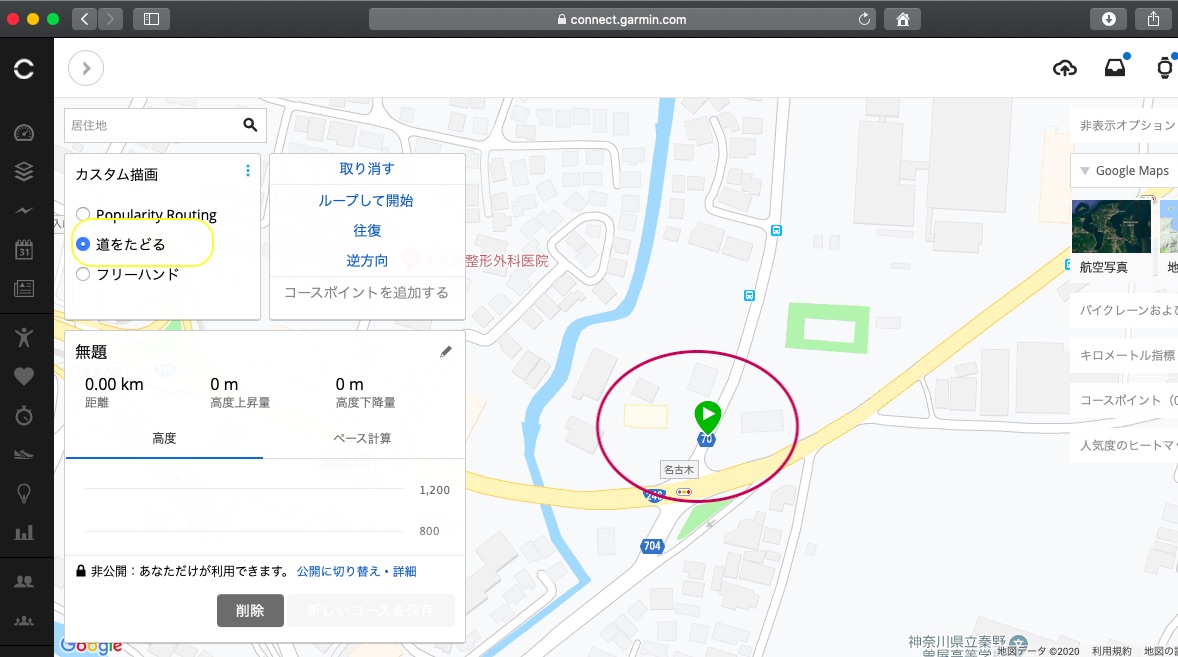
今回は神奈川県のヒルクライムの名所、ヤビツ峠のコースを作成してみます。
スタート地点は名古木(ながぬき)の交差点。
スタート地点をクリックすると、上記の画像のように緑色のスタートマークが表示されます。
そして今度は、フィニッシュ地点を探します。
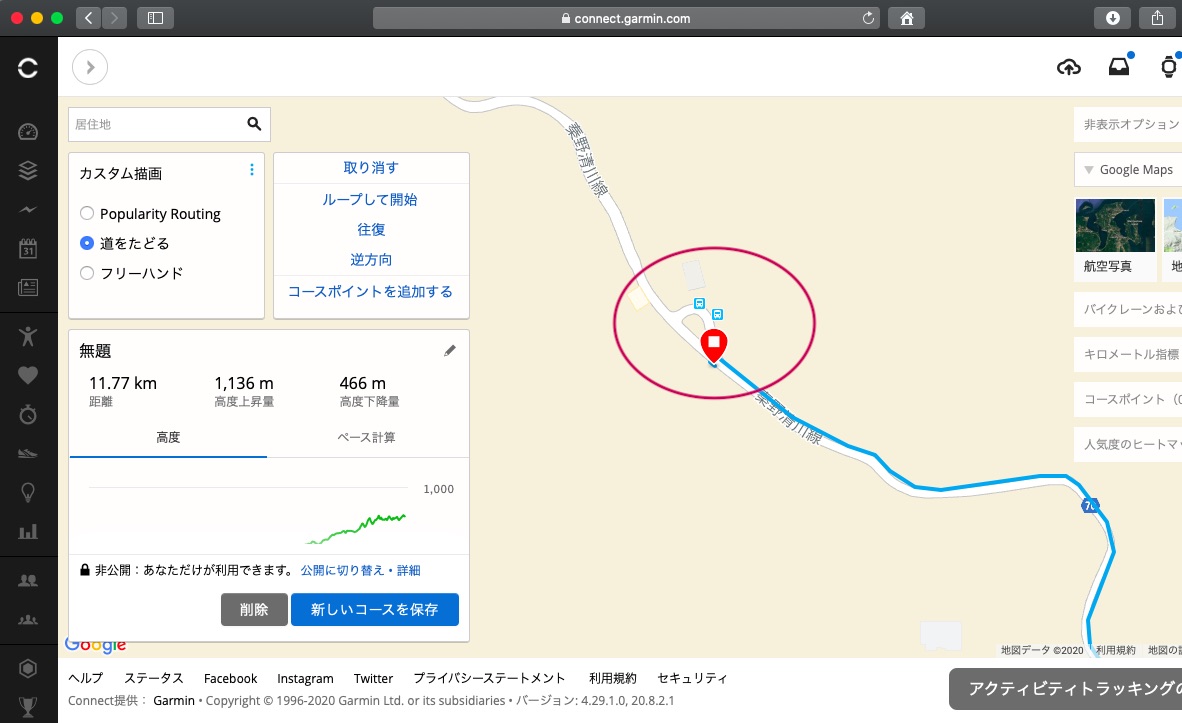
この地点はヤビツ峠のゴールにあるバス停の場所。
地図の道路上をクリックすると、スタート地点から名古木交差点からゴールのバス停まで、自動でコースが作成されました。
複雑なコースを作成したい場合は、中継地点を指定すると良いかと思います。
コースを指定できたら、全体を確認してみます。
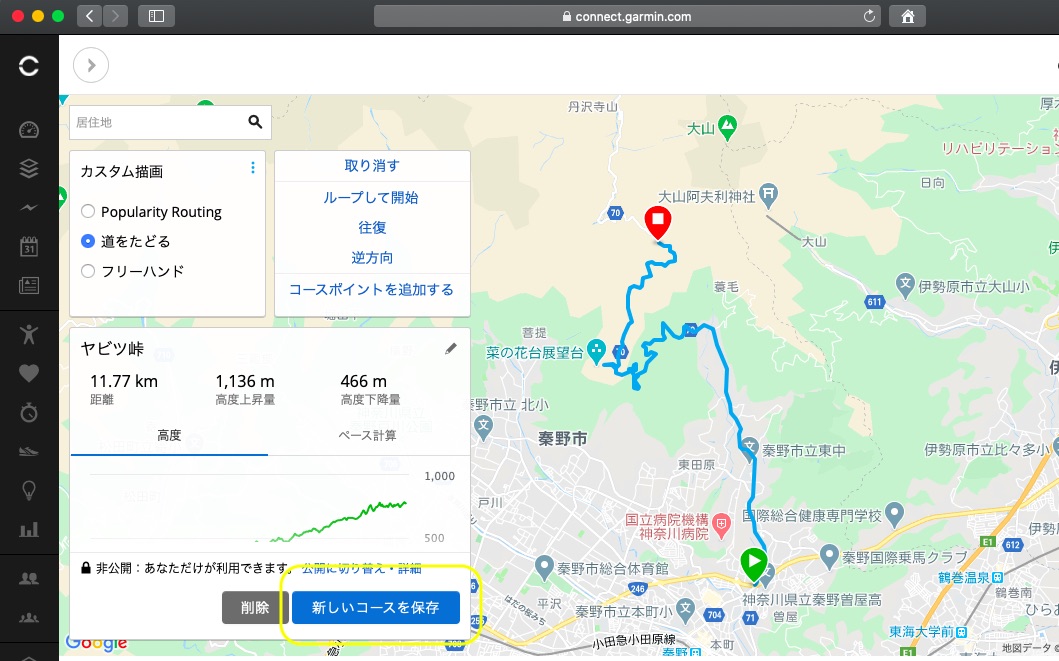
左下がコースのデータになりますので、えんぴつマークをクリックして名前を付け「新しいコースを保存」クリックしてコースデータを保存します。
次は作成したデータをガーミンのサイクルコンピューターに送信します。
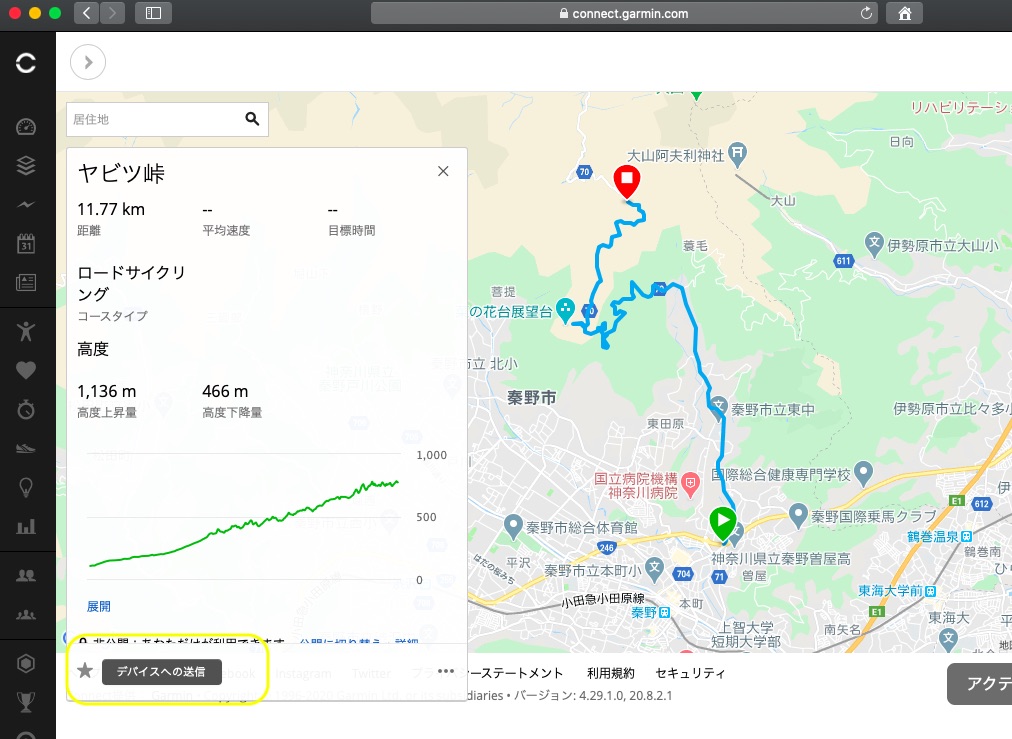
コースデータを保存できたら、上記の画面のようになると思いますので、ガーミンをサイクルコンピューターを接続した上で、「デバイスへの送信」をクリック。
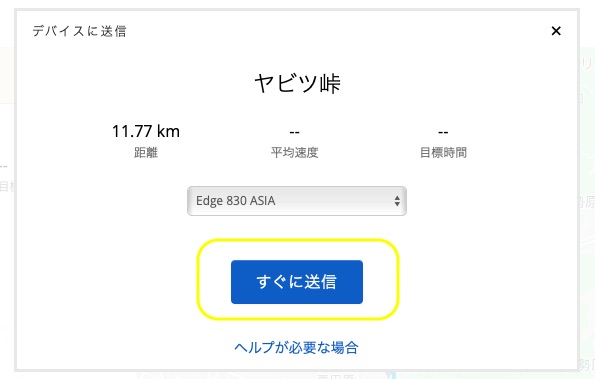
ウインドウが現れ接続しているDEGEシリーズが表示されますので
「すぐに送信」をクリック。
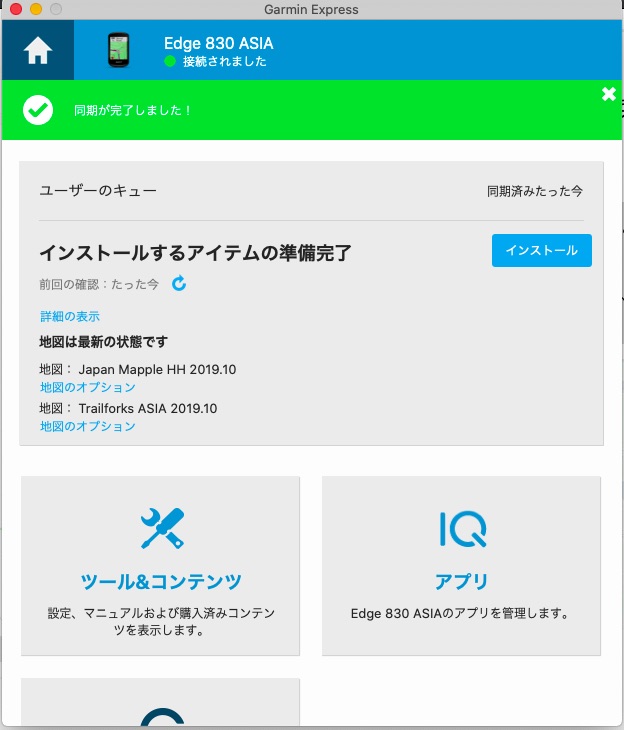
ガーミンエクスプレスの画面に戻り、無事に同期されればコースデータの送信は完了!
次は実際のガーミンEDGE上でのコースデータの起動方法になりますが、今回の記事は画像が多くページが重くなってしまいそうなので、EDGEでの起動は次回の記事に書きます。
良ければそちらもお読み頂ければ幸いです。